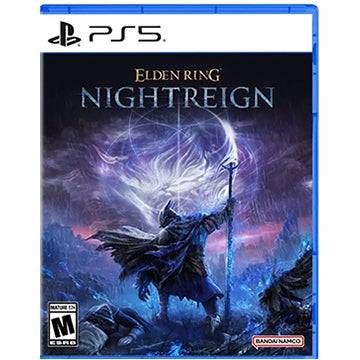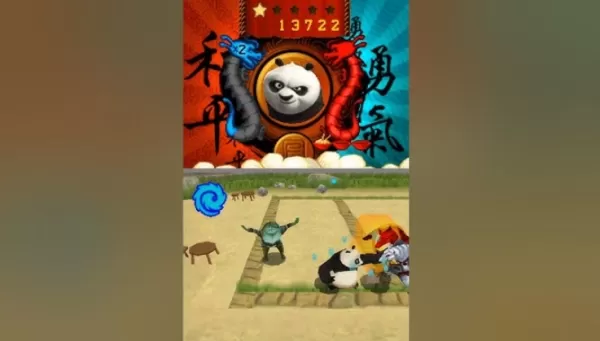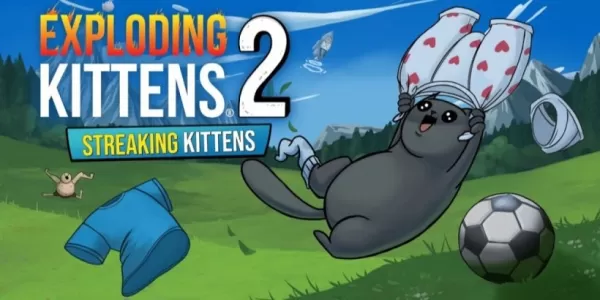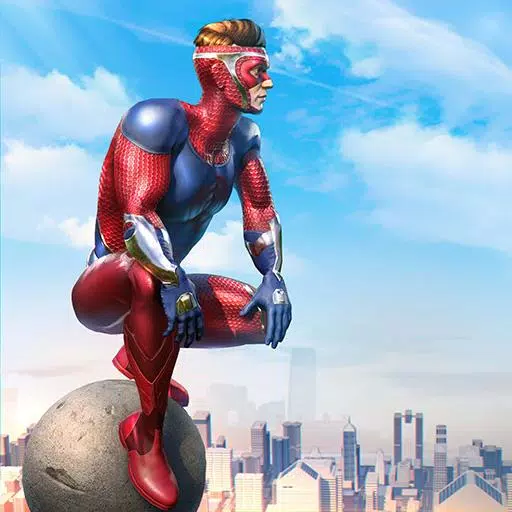Bạn đang vật lộn để có được * Monster Hunter Wilds * lên và chạy trên PC của bạn? Đừng lo lắng; Bạn không cô đơn. Trò chơi trực quan này đôi khi có thể hơi nóng tính khi bắt đầu, nhưng có một vài sửa chữa đơn giản mà bạn có thể cố gắng quay lại hành động.
Khắc phục * Monster Hunter Wilds * Không bắt đầu trên PC
Nếu bạn thấy rằng * Monster Hunter Wilds * sẽ không bắt đầu khi bạn cố gắng khởi chạy nó qua Steam, đây là một số bước bạn có thể thực hiện để khắc phục sự cố:
- Khởi động lại Steam hoàn toàn: Nghe có vẻ đơn giản, nhưng nhiều người chơi đã tìm thấy thành công bằng cách khởi động lại Steam. Đảm bảo kết thúc hoàn toàn nhiệm vụ trong Trình quản lý tác vụ, sau đó khởi động lại Steam và thử bắt đầu lại trò chơi. Bạn có thể cần một vài lần thử, nhưng nó đáng để bắn.
- Xóa các tệp CrashReport: Nếu khởi động lại Steam không thực hiện thủ thuật, hãy điều hướng đến thư mục gốc của trò chơi trên PC của bạn. Tìm các tệp có tên crashreport.exe và crashreportdll.dll và xóa chúng. Sau khi làm như vậy, hãy thử khởi chạy trò chơi một lần nữa.
Nếu bạn đã thử cả hai giải pháp này và * Monster Hunter Wilds * vẫn từ chối bắt đầu, bạn có thể cần xem xét cài đặt lại trò chơi. Ngoài ra, việc tiếp cận với hỗ trợ khách hàng có thể cung cấp cho bạn sự trợ giúp bổ sung. Có thể vấn đề nằm ở phần cứng của bạn, nhưng cài đặt mới thường giải quyết nhiều vấn đề phổ biến.
Hãy nhớ rằng nếu đây là một vấn đề phổ biến, Capcom có thể sẽ phát hành một bản vá hoặc cập nhật để sửa nó. Trong trường hợp đó, bạn sẽ cần chờ bản cập nhật được triển khai trước khi vấn đề được giải quyết.
Và ở đó bạn có nó theo cách để sửa * Monster Hunter Wilds * không bắt đầu trên PC của bạn. Để biết thêm các mẹo và hướng dẫn chi tiết về *Monster Hunter Wilds *, bao gồm cách trang bị bộ áo giáp tốt nhất và chuẩn bị bữa ăn trước khi đi săn của bạn, hãy chắc chắn kiểm tra Escapist.